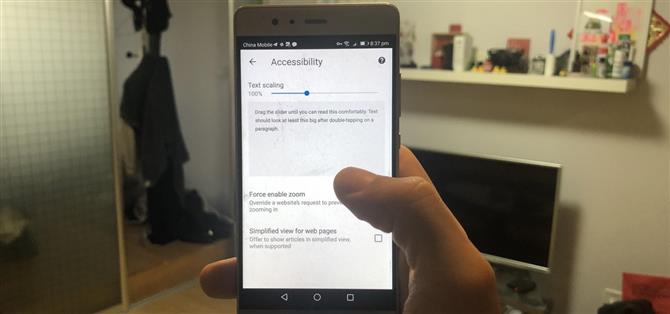Istnieje wiele powodów, dla których możesz chcieć zwiększyć rozmiar tekstu w Google Chrome. Opcje ułatwień dostępu w przeglądarce zawierają kilka narzędzi ułatwiających czytanie tekstu na stronach internetowych. Zmieniając skalę tekstu, umożliwiając powiększanie i przełączanie uproszczonego widoku, możesz dostosować Google Chrome do swoich potrzeb.
Zmniejszenie rozmiaru tekstu jest dobre dla dopasowania większej liczby słów na stronie. Zwiększenie rozmiaru będzie pomocne dla tych, którzy chcą łatwo czytać duży tekst w przeglądarce mobilnej. Niestety nie działa to w wersji Google Chrome na iPhone’a, więc poniższy przewodnik jest przeznaczony tylko dla użytkowników Androida.
Krok 1: Zwiększ rozmiar tekstu
Najpierw otwórz aplikację Google Chrome i naciśnij trzy kropki w prawym górnym rogu. Pojawi się menu – naciśnij przycisk „Ustawienia”. Na ekranie ustawień naciśnij przycisk „Dostępność”.



Tutaj zobaczysz suwak „Skalowanie tekstu”. Za pomocą tego suwaka możesz zwiększyć lub zmniejszyć rozmiar tekstu wyświetlanego przez Google Chrome. Poniżej znajdują się dwa zdjęcia ze skalą ustawioną na maksimum i minimum.


Dostępna jest opcja „Wymuś włączenie powiększenia”, co pozwoli na powiększenie w witrynach, które w innym przypadku nie pozwoliłyby na powiększenie, co jest pomocne, jeśli potrzebujesz, aby tekst był większy lub chcesz bliżej przyjrzeć się obrazowi. Opcja „Uproszczony widok stron internetowych” umożliwia obsługiwanym stronom internetowym wyświetlanie prostego widoku. Prosty widok eliminuje niepotrzebne elementy, takie jak reklamy i paski boczne, dzięki czemu przeglądanie Internetu jest mniej rozpraszające.